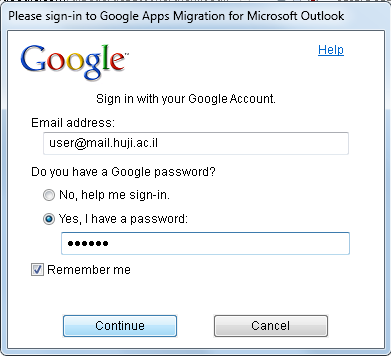
שלב 2
- הקלידו את כתובת הדואר המלאה ב-mail.huji.ac.il, בשדה Email address
- הקישו את הססמא בשדה Password
- לחצו Continue .
הוראות הורדה והתקנה של Google Apps Sync for Microsoft Outlook |
| בדיקת תאימות | |
|
| חשבונות דוא"ל המוגדרים כבר ב-outlook | |
|
| שלב 1 |
|
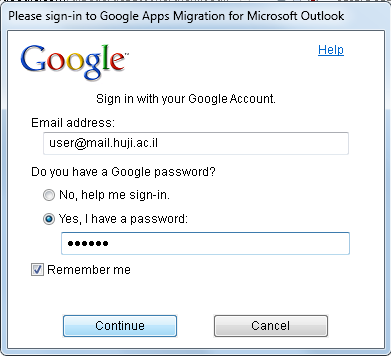 |
שלב 2 |
|
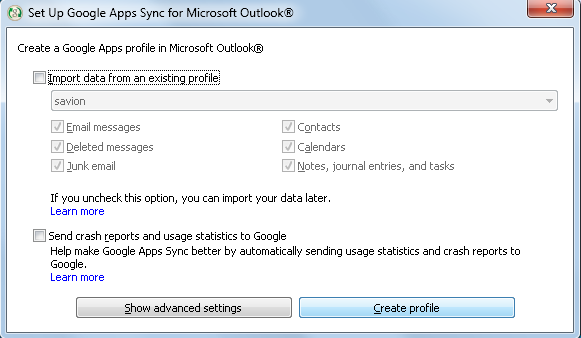 |
שלב 3 |
|
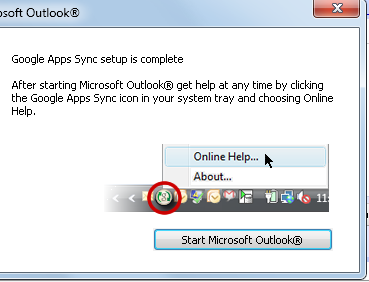 |
שלב 4 |
|
 |
שלב 5 |
|
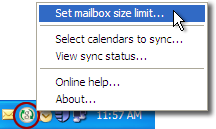 |
שלב 6 |
|
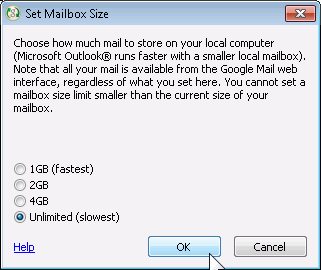 |
שלב 7 |
|
|
Last updated: 02/12/2012
|